次に「コマンドライン(L):」の右隣のエディットボックスを見てみます。
![]()
上の例ではメモ帳のプログラムファイル名が入っています。このエディットボックスには関連付けで起動したいプログラムのパスを入力します。キーボードで直接入力しても構いませんが、エディットボックスのすぐ右隣にある![]() ボタンを使用すると目的のファイルを見慣れたダイアローグで探すことが出来ます。
ボタンを使用すると目的のファイルを見慣れたダイアローグで探すことが出来ます。
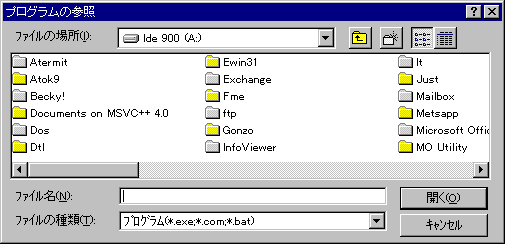
目的のプログラムを選択して![]() ボタンを押すと「コマンドライン(L):」の右隣のエディットボックスにそのプログラムのパスが入力されます。
ボタンを押すと「コマンドライン(L):」の右隣のエディットボックスにそのプログラムのパスが入力されます。
さて次は「アイコン(I):」の右隣のエディットボックスです。ここにはエクスプローラが拡張子「.abc」のファイルとして表示するアイコンのファイル名を指定します。通常のWindowsプログラムはアイコンを内蔵しています。起動したいプログラムもおそらく何かしらのアイコンを内蔵しているはずです。それではアイコンファイルとして起動したいプログラムを指定してみます。先ほどの場合と同様にここでも![]() ボタンを使ってみましょう。
ボタンを使ってみましょう。
![]()
先ほどと同様にメモ帳を選択して![]() をクリックします。
をクリックします。
![]()
「アイコン(I):」の右隣のエディットボックスにメモ帳のプログラム名が入り、更にその下にある横長のリストボックスにメモ帳が内蔵しているアイコンが表示されます。メモ帳は2つのアイコンを内蔵していることが判ります。好きな方のアイコンをクリックして選択状態にして下さい。
![]()
最後に「ファイルの説明(D):」の右隣のエディットボックスに拡張子「.abc」の簡単な説明を入力します。「テキストファイル」や「ABC文書」等、好きなモノを入力して下さい。
![]()
上の例では「ABC文書」を指定しています。
以上で関連付けの準備が整いました。関連付けを行うには![]() ボタンをクリックします。これで関連付けが行われました。エクスプローラで拡張子「.abc」ファイルをダブルクリックしてメモ帳が起動することを確かめてみましょう。
ボタンをクリックします。これで関連付けが行われました。エクスプローラで拡張子「.abc」ファイルをダブルクリックしてメモ帳が起動することを確かめてみましょう。